Рено дастер активация скрытых возможностей компьютера
Вдумчиво и досконально толстый талмуд инструкции по эксплуатации не изучает никто, и в курсе всех фишек своего автомобиля оказываются лишь самые опытные или внимательные владельцы. Все ли знают, что, например, на крышке блока предохранителей в левом торце приборной панели есть место для запасных предохранителей, а сами они полагаются машине с завода? Внутренние ручки задних дверей можно заблокировать от открывания детьми, переместив незаметный рычажок в торце створки, а для пробки бензобака на время заправки предусмотрен удобный крючок на лючке. Подобные сюрпризы есть не только в дорогих и технически сложных моделях, но и у бюджетных и, казалось бы, простых в техническом плане машинах вроде Логана или Дастера. Какие? Сейчас расскажем.
Сервисное меню
Флагманом марки Renault на российском рынке является кроссовер Koleos второго поколения, близкий родственник Nissan X-Trail. Его электронные недра куда навороченнее, чем у Дастера и Каптюра. В меню комбинации приборов Колеоса можно найти информацию об оставшемся времени и пробеге до очередного ТО или замены масла, изменить громкость различных сервисных команд (например, звука работающих указателей поворота) и цветовое решение мультимедийной системы. Это общедоступная часть меню, но, как показывает практика, добираются до нее далеко не все.
Сигнализатор неисправностей
Если владелец пропустил момент очередного ТО, на комбинации приборов загорится предупредительный символ — лампа с изображением гаечного ключа. Она же сигнализирует о разного рода неисправностях и в этом случае может загораться одновременно с другими индикаторами на приборной панели. Движение автомобиля при этом не рекомендуется. Если же загорается лампа с надписью «STOP», это свидетельствует о более серьезных поломках, и ехать на машине дальше нельзя. Не просто удобная, а скорее жизненно необходимая функция, с которой, к счастью, сталкиваются немногие автовладельцы.
Секретное меню комбинации приборов
Но о ряде функций бортового компьютера автопроизводитель никогда в открытую не расскажет. Это либо «пасхалки», доступ к которым можно получить, зная необходимый набор действий, либо разделы, открывающиеся с помощью диагностического оборудования и специальных программ. В век развития интернета узнать о них совсем просто. Только однозначно рекомендовать их к применению нельзя. Одинаковые на первый взгляд действия и оборудования могут привести не к желаемому результату, а к выходу из строя какого-нибудь недешевого электронного блока. Так что, владелец должен понимать степень риска.
В машинах на платформе В0 можно попасть в скрытое меню комбинации приборов, нажав на несколько секунд кнопку-штырёк, расположенную непосредственно на комбинации приборов, и попутно включив зажигание. Для его отображения вполне хватает штатного небольшого дисплея между спидометром и тахометром. Из него вы узнаете версию прошивки бортового компьютера, точный остаток топлива в литрах, проведете диагностику всех символов экрана и сможете проверить на ошибки некоторые датчики.
Скрытое меню мультимедийной системы
Зажав клавишу «Menu» на штатной двухдиновой магнитоле Дастера (аналогичная встречается и в других моделях Renault), можно попасть в секретный сервисный раздел. Он высветится на экране самой мультимедийки. Из полезных данных — напряжение бортовой сети, коды ошибок и ряд других сведений, которые могут оказаться полезными тем, кто обслуживает автомобиль своими силами.
Функции ключ-карты
Блокировка дверей
Ну и напоследок лайфхак для всех поклонников французской марки. В любом современном автомобиле Renault (даже самом недорогом) есть удобная функция автоматической блокировки дверных замков при начале движения. По умолчанию она выключена, но активировать ее просто. Нужно в течение нескольких секунд удерживать клавишу с символом замка на центральной консоли до звукового сигнала. Отключается аналогичным образом.
PyClip (PyRen)
Версия: 3.7
Последнее обновление программы в шапке: 23.05.2020








Краткое описание:
Диагностика RENAULT с помощью ELM327
Требуется Android: 4.2 и выше. На смартфонах часто возникает проблема доступа к адаптеру. На планшетах под управлением Андроид 4.2 проблем с доступом к адаптеру нет.
Русский интерфейс: Да
Имя пакета: org.pyrenteam.pyclip
Все файлы для установки под Android в одном архиве: pyren_android.zip ( 8,38 МБ )
ВИДЕО КАК УСТАНОВИТЬ НА АНДРОИД установка pyren for andoid.mp4 ( 49,38 МБ )
Видео установки PyRen - установка pyren for andoid.mp4 ( 49,38 МБ )
ДЛЯ УСТАНОВКИ НА WINDOWS НЕОБХОДИМ УСТАНОВЛЕННЫЙ PYTHON 2.7 , либо установить pyren по этой ссылке , либо скачать Вот Отсюда архив с версией скрипта на 13.02.2020 PYREN
Для установки на андроид лучше всего использовать X-plore или Total Comander. НЕ ИСПОЛЬЗУЙТЕ СТАНДАРТНЫЙ ФАЙЛОВЫЙ МЕНЕДЖЕР
1. Скачайте следующие файлы (находятся в одном архиве pyren_android.zip ( 7,98 МБ )
):
— sl4a-r6.1.1-arm-debug.apk
— PythonForAndroid-debug-r26.apk
— com.googlecode.pythonforandroid.zip
— savedEcus.p (файл с блоками авто, в архиве файл для примера, попробовать в демо режиме программу, после сканирования создается ваш собственный фал)
— актуальную сборку pyren-master.zip
2. Разрешите возможность установки неизвестных приложений "Unknown Sources" на вашем устройстве.
3. Установите первое приложение: SL4A Application
4. Установите второе приложение: PythonForAndroid
5. Распакуйте архив com.googlecode.pythonforandroid.zip в корень домашней директории пользователя (на том же уровне, что и папки DCIM, Downloads) и внутри папки com.googlecode.pythonforandroid будут три файла для установки питон: python_scripts_r26.zip, python_extras_r29.zip и python_r29.zip
6. Откройте PythonForAndroid
7. Нажмите Local Install и затем Run Local Install, для установки необходимых библиотек Python локально. Проверьте, что версия установлена нужная — Version Installed: Bin: 29 Extra: 29 Scripts: 26
8. Распакуйте архив с актуальной версией PyRen, скачанный ранее pyren-master.zip, в папку на устройстве /sl4a/scripts/. Существующие "тестовые" скрипты из этой папки следует предварительно удалить.
8.1. если вы хотите использовать для нескольких авто то просто переименовать папку pyren в нужную к примеру pyren_test, pyren_moi.
9. Поместите базу CLIP (архив с именем pyrendata_XXX.zip) в папку /sl4a/scripts/, а если вы используете еще и PyClip 2.1 или модифицированую то только в папку /pyren/.
10. Скопируйте пример файла savedEcus.p в папку pyren: /sl4a/scripts/pyren/. Этот файл необходим для запуска скрипта в демо-режиме.
11. Запустите приложение SL4A на устройстве.
12. Запустите универсальный лаунчер _pyren_launcher.py и выберите кнопку "DEMO".
13. После проверки работы скрипта, удалите пример savedEcus.p из папки со скриптом, что бы, подключаясь к своему автомобилю, опросить все блоки заново. После этого будет создан новый файл savedEcus.p с блоками именно Вашего автомобиля. А также рекомендуется очистить папку кеша скрипта, удалив папку pyren\cache.
14. Для запуска скрипта в обычном режиме, запустите универсальный лаунчер _pyren_launcher.py и выберите кнопку "Start".
15. При подключении выберите необходимый адаптер BT или выберите Wi-Fi, если используется такой адаптер, указав его адрес и порт для подключения.
16. Наслаждайтесь возможностью диагностики в любом месте.
17. Для обновления версии скрипта, удалите только скрипты лаунчеров, оставив базу PyRen с сохраненным вашим savedEcus.p файлом.
И распакуйте архив новой версии PyRen.
Теперь, при запуске универсального лаунчера достаточно выбрать папку с новой версией скрипта.
Изменять размер текста на экране устройства можно клавишами громкости или через контекстное меню приложения sl4a. В том случае, если необходимо увеличить сохраняемое на экране число строк, в настройках SL4A укажите параметр Scrollback size больше. По умолчанию там 140 строк, 450-500 строк хватит.
В том случае, если нужен режим demo или включение логирования, выберите соответствующий чекбокс. Кнопка SCAN позволяет подключаться скрипту к автомобилю, игнорируя сохраненный ранее savedEcus.p, т.е. по аналогии с версией для РС — каждый раз проводя опрос всех блоков автомобиля. При включении режима логирования, в папке logs/ появится два файла, необходимых для проверки работы скрипта и адаптера.
PyClip-3.5
версия: с базой 182 PyClip-2.1.apk ( 60,86 МБ )
версия: для DaciaPyClipDacia-1.4.apk ( 28,46 МБ )
Итак, приступим. Все делал с помощью программы ddt4all, ноутбука и OBD сканера с Али.
Где все это брать, писать не буду — куча ссылок здесь и в Ютубе. Гуглите.
1. Активация штатной сигнализации.
Запускаем программу. Естественно сканер OBD уже должен быть законекчен с ноутбуком. В окошке 1 выбираем DUSTER II. В окошке 2 ищем запись BCM/UCH. Раскрываем ее нажав на треугольничек.
В выпавшем списке ищем T4_VS_BCM_DDT2000_SW16_5. Дважды кликаем по нему.
Запись появится в окошке 3. Кликаем по ней. В окошке 4 появится список. Ищем в нем Alarm Perimetric.
Раскрываем запись и выбираем строку Alarm Perimetric-Configuration. Кликаем по ней. Справа появятся параметры. Выбираем первую строку PERIMETRIC_ALARM_CF (-) и в окошке 5 меняем false на true. ЗАВОДИМ ДВИГАТЕЛЬ. Заходим в режим эксперта нажав кнопку 6. Нажимаем кнопку желтую 7 (sent или как-то так на ней написано). Она к сожалению не поместилась в скриншот. Ждем пока пройдет изменение: в строке PERIMETRIC_ALARM_CF (-) в обоих колонках появится запись true. Все. Отключаем кнопку 6. Глушим двигатель. Проверяем. Закрываем машину, находясь в ней. Открываем дверь. Через время она начнет бибикать шо скаженная. Отключаем, открыв центральный замок.
Здесь же в строке BIPBIP_LOCK_CF можно таким же образом включить звук постановки на охрану. Но так как сигнал громкий, народ пугается — я отключил звук.
2. Подсветка поворота
Аналогично порядок действий с подсветкой поворота. Пункты выделены на фото.
3. Свет сопровождения.
Все в том же порядке.
Для активации света сопровождения, при выходе из машины моргните дальним светом. Машина будет освещать пространство в течение 30 секунд.
4. Задние ходовые огни
Все также. В порядке, как на фото. Единственное в строке 5 значение "0" нужно заменить на "1"
5. Климатические зоны
Открываем все пункты, как указано на фото. Выбираем строку 6. Раскрываем список 7 и выбираем понравившуюся климатическую зону. Я себе поставил 3. Пока все устраивает. Далее запускаем двигатель. Режим эксперта — кнопка 8. Затем жмем кнопку 9 и обязательно последней кнопку 10.
6. Калибровка бака.
Все как на фото. Меняем значения в строках 6 с первой по девятую строчки. Были значения соответственно 2, 7, 10, 17, 24, 30, 36, 40 и 44. Я у себя установил 2, 6, 12, 18, 24, 30, 36, 42, 48. Затем режим эксперта кнопка 7. Заводим двигатель. Кнопки 8 и затем 9. Перегрузится приборная панель. Готово
7. Активация температуры на приборной панели.
Все в порядке как на фото. Не забываем завести двигатель перед режимом эксперта кнопка 8.
8. Часы на приборной панели.
Все как на фото.
9. Настройка режима ECO.
9.1 Режим ECO включается при запуске двигателя, если он был включен перед тем, как заглушили двигатель (запоминает состояние). Я включил себе этот вариант. Делаем все, как на фото.
9.2 Режим ECO включен постоянно
10. Отключение звука непристегнутого ремня.
Все по той же программе.
ВСЕ. В принципе ничего сложного.
Страшно первый раз))) Самое главное все изменения в режиме Эксперта производить на запущенном двигателе.
Решетку в бампер я так и не поставил. Засомневался. А вот под наладку задней двери залез. Там — жопа. Позже сделаю отчет.
Благодаря подключению автомобилей с мультимедийной системой EASY LINK к интернету становится возможным управление некоторыми функциями со смартфона, а также расширяются возможности штатной навигационной системы. Это дает максимальный комфорт и технологичность при использовании автомобиля.
Что такое подключаемые сервисы?
Подключаемые сервисы Renault CONNECT — это современные сервисы помощи водителю на экране вашего смартфона. Автомобиль с подключаемыми сервисами при помощи сим-чипа, встроенного в телематическую систему автомобиля, обменивается данными с облачными информационными системами Renault.
Преимущества Подключаемых сервисов
Сервисы Renault CONNECT расширяют возможности вашего автомобиля. Они обеспечат новый уровень безопасности и контроля, при этом вы получите комфорт и легкость управления автомобилем и планирования поездки.
Дистанционный запуск двигателя
и климатической системы автомобиля
и закрытие дверей и багажника автомобиля
Информация о дорожной ситуации,
пробках, камерах, погоде и ценах на топливо*
Информация об автомобиле
на экране смартфона
Обновление программного обеспечения
мультимедийной системы «по воздуху»
Навигация «от двери до двери»
Что входит в подключаемые сервисы?
Пакеты подключаемых сервисов
В зависимости от комплектации автомобиля доступно два пакета подключаемых сервисов Renault CONNECT:
- Для всех автомобилей с мультимедийной системой EASY LINK — пакет «Дистанционное управление». Это функции приложения MY Renault, позволяющие управлять автомобилем на экране смартфона.
- Для автомобилей с мультимедийной системой EASY LINK и встроенной навигационной системой — пакет «Онлайн-навигация». Это дополнительные возможности штатной навигационной системы, расширяющие ее возможности за счет дополнительной информации о дорожной ситуации.
Чтобы максимально использовать все преимущества подключаемых сервисов, вам необходимо установить на свой смартфон бесплатное и безопасное приложение MY Renault.
Доступно для скачивания в App Store и Google Play.
3 шага для подключения
На экране Easy Link
Добавление автомобиля в аккаунт
Сопряжение приложения с автомобилем
Доступны для автомобилей: Renault ARKANA, Renault KAPTUR и Новый Renault DUSTER
Новый Renault DUSTER
Приложение MY RENAULT
Удобные сервисы и персональное пространство: оцените все преимущества мобильного приложения MY Renault.
После простой регистрации на сайте в разделе MY Renault вы можете добавить свой автомобиль и активировать подключаемые сервисы в мобильном приложении.
Подключаемые сервисы доступны только в мобильном приложении MY Renault, на сайте в разделе My Renault доступна только регистрация и добавление вашего Renault.
Службы поддержки Renault на связи 24 часа и всегда готовы помочь вам. К вашим услугам Центр поддержки клиентов, Служба круглосуточной технической помощи Renault Assistance. Также вы можете связаться с дилером Renault одним касанием.
С мобильным приложением MY Renault вы не пропустите техобслуживание вашего автомобиля. Запишитесь на сервис прямо из приложения, и вы сразу увидите все нужную информацию: сроки предстоящего техосмотра и список необходимых работ.
В случае непредвиденной дорожной ситуации вы можете связаться со службами поддержки Renault одним касанием. К вашим услугам центр поддержки клиентов и служба круглосуточной технической помощи Renault Assistance. А также вы можете запланировать визит к дилеру Renault.
Скачайте приложение MY Renault
Приложение для Android
Приложение для IOS
Обучающие видео
Общие вопросы
Подключаемые сервисы Renault Connect — это современные сервисы помощи водителю на экране вашего смартфона и в мультимедийной системе EASY LINK, которые позволяют дистанционно управлять автомобилем и предоставляют расширенные возможности штатной навигационной системе.
Автомобиль с подключаемыми сервисами при помощи сим-чипа, встроенного в телематическую систему автомобиля, обменивается данными с облачными информационными системами Renault по защищенному каналу передачи данных.
Управление автомобилем через приложение MY Renault является безопасным, так как автомобиль не подключается к открытому интернету, а использует защищенный канал передачи данных с облачной информационной системой Renault. Технология аналогична VPN-соединению, которое используется во всем мире для защиты конфиденциальной информации при ее передаче.
Сейчас доступны два пакета подключаемых сервисов Renault Connect:
- «Дистанционное управление» на всех новых автомобилях с мультимедийной системой EASY LINK
- «Онлайн-навигация» на всех новых автомобилях с мультимедийной системой EASY LINK и опцией «Навигационная система»
Подключаемые сервисы Renault Connect доступны на всех новых автомобилях с мультимедийной системой EASY LINK.
Пока что это модели ARKANA, KAPTUR и новый DUSTER.
Список доступных сервисов зависит от даты производства и продажи. Полный список сервисов размещен на сайте renault.ru/connect и обновляется по мере изменений.
Пакет подключаемых сервисов «Онлайн-навигация» доступен на автомобилях с мультимедийной системой EASY LINK и опцией «Навигационная система»:
- Renault ARKANA 2020 модельного года с датой продажи от 28.10.2020
- Renault KAPTUR с датой продажи от 28.10.2020
- Новый Renault DUSTER
Пакет подключаемых сервисов «Дистанционное управление» доступен на автомобилях с мультимедийной системой EASY LINK:
- Renault ARKANA 2020 модельного года с датой продажи от 11.03.2021
- Renault KAPTUR с датой продажи от 11.03.2021
- Новый Renault DUSTER
В пакете подключаемых сервисов «Онлайн-навигация» доступны следующие функции в дополнение к стандартным функциям штатной навигации:
1) Отправка места назначения в навигационную систему и навигация «от двери до двери»:
- отправка точки назначения из приложения в навигационную систему автомобиля
- построение пешеходного маршрута от места парковки до места назначения
2) Онлайн-поиск:
3) Дополнительная информация в штатной навигации:
- информация о скоростных ограничениях
- дорожные события (ремонт, опасные места)
- пробки
- камеры контроля скорости
- стоимость топлива
- погода
В пакете подключаемых сервисов «Дистанционное управление» доступны следующие функции:
- Удаленное открытие/закрытие дверей салона и багажного отделения
- Дистанционный запуск двигателя с помощью смартфона
- Местоположение автомобиля на карте в приложении
Первые 3 года использования подключаемых сервисов RENAULT CONNECT входят в стоимость автомобиля с EASY LINK. Началом действия подписки считается момент активации канала передачи данных на автомобиле.
По истечении 3 лет нужно будет продлить подписку на интересующие пакеты. Стоимость и механизм продления будут объявлены позднее.
Начало использования
Для использования полного набора подключаемых сервисов необходимо пройти следующие шаги:
Активация канала передачи данных в большинстве случаев производится дилером в процессе проведения подготовки автомобиля к выдаче. Если вы отказались от активации при покупке автомобиля, вы можете выполнить ее самостоятельно в любое время.
Подробнее обо всех шагах активации подключаемых сервисов вы можете узнать из обучающих видео на странице: renault.ru/connect
После активации канала передачи данных на мультимедийной системе EASY LINK становятся доступными сервисы, входящие в пакет подключаемых сервисов «Онлайн-навигация»* и не требующие использования приложения MY Renault:
- онлайн-поиск
- дополнительная информация в штатной навигации
* Только на автомобилях со штатной навигационной системой.
После сопряжения автомобиля с аккаунтом MY Renault в приложение начинают предаваться данные об автомобиле (пакет «Дистанционное управление»):
- местоположение
- пробег
- статус центрального замка
Также для автомобилей со штатной навигационной системой становится возможным отправка места назначения в навигационную систему автомобиля и навигация «от двери до двери» (пакет «Онлайн-навигация»).
После установки PIN-кода становятся доступными сервисы дистанционного управления автомобилем (пакет «Дистанционное управление»):
- удаленное открытие/закрытие дверей салона и багажного отделения
- дистанционный запуск двигателя с помощью смартфона
PIN-код задается в приложении, но сохраняется в памяти телематического блока.
Это позволяет обеспечить максимальный уровень безопасности при использовании функции открытия дверей и запуска двигателя.
Автомобиль не выполнит функцию, если PIN-код не совпадает с сохраненным.
Для остановки передачи данных необходимо выключить обмен данными в настройках мультимедийной системы EASY LINK. С момента этого действия автомобиль остановит отправку и прием всех данных и подключаемые сервисы Renault Connect перестанут функционировать. Чтобы вновь использовать подключаемые сервисы, нужно будет возобновить обмен данными.
Важно: остановка передачи данных не означает приостановку действия подписки. Дата окончания подписки фиксирована и не зависит от фактического использования сервисов.
Бесплатное приложение MY Renault доступно для скачивания в App Store и Google Play. Приложение необходимо для доступа к дистанционным сервисам.
Renault постоянно работает над улучшением приложения, расширяя его функционал, добавляя новые фичи и оптимизируя существующие. Поэтому размер приложения может меняться от версии к версии. По состоянию на начало 2021 года размер приложения для платформы iOS — 160 МБ, для платформы Android — 120 МБ.
Приложение MY Renault разработано только для смартфонов Android и iOS.
К одном аккаунту MY Renault можно подключить до 10 автомобилей Renault.
Использование сервисов
Для доступа к дистанционным функциям убедитесь, что:
- сервисы активированы на автомобиле
- создана учетная запись в приложении MY Renault
- ваш автомобиль добавлен в учетную запись
- выполнено сопряжение автомобиля с учетной записью MY Renault
- PIN установлен
Для активации дистанционного запуска двигателя:
- зайдите в приложение MY Renault на вашем смартфоне
- на экране смартфона перейдите в раздел управления двигателем
- перед каждым использованием функции дистанционного управления в целях безопасности необходимо ввести PIN-код
- для активации дистанционного запуска двигателя нажмите на кнопку СТАРТ
- двигатель заведется в специальном режиме, и в приложении отобразится таймер дистанционного запуска на 10 минут
При запуске двигателя будут активированы предыдущие настройки системы с механическим управлением температурой (которые были установлены при последнем использовании автомобиля) и автоматические настройки климат-контроля (обогрев или охлаждение до 21 градуса).
После активации сессии дистанционного запуска двигателя со смартфона ее можно прервать в любой момент. Сессия также будет закончена при выполнении следующих условий: автомобиль открыт, скорость >0 км/ч, нажата педаль, включена передача, используется кнопка Start/Stop.
После двух последовательных активаций запуска двигателя через смартфон автомобиль необходимо завести и проехать небольшое расстояние со скоростью не менее 7 км/ч, чтобы сделать функцию вновь доступной.
Подробнее о работе подключаемых сервисов вы можете узнать из обучающих видео на странице: renault.ru/connect
Для доступа к дистанционным функциям убедитесь, что:
- сервисы активированы на автомобиле
- создана учетная запись в приложении MY Renault
- ваш автомобиль добавлен в учетную запись
- выполнено сопряжение автомобиля с учетной записью MY Renault
- PIN установлен
Чтобы проверить состояние замков дверей или при необходимости открыть/закрыть автомобиль на расстоянии, вы можете использовать приложение MY Renault на вашем смартфоне:
- перед каждым использованием функции дистанционного управления в целях безопасности необходимо ввести PIN-код
- перейдите в раздел управления замками автомобиля в приложении MY Renault
- используйте кнопку с изображением замка для дистанционного открытия/закрытия замков дверей автомобиля
- после того как связь с автомобилем будет установлена, центральный замок будет открыт/закрыт и на экране мобильного приложения появится обновленный статус
- эта функция позволяет дистанционно управлять замками дверей и багажника автомобиля
Функция сработает при условии, если все двери закрыты и двигатель выключен.
Подробнее о работе подключаемых сервисов вы можете узнать из обучающих видео на странице: renault.ru/connect
Чтобы узнать местоположение автомобиля, достаточно открыть приложение MY Renault и перейти на экран с картой. В нижнем меню выберите пункт «Карта». На встроенных в приложение картах Google вы сможете увидеть местоположение вашего автомобиля. Сервис позволяет найти последнее место парковки автомобиля на экране вашего смартфона. Вы можете построить оптимальный маршрут до автомобиля или поделиться местоположением своего автомобиля с друзьями или близкими, используя для этого соответствующую функцию.
Подробнее о работе подключаемых сервисов вы можете узнать из обучающих видео на странице: renault.ru/connect
Онлайн-навигация расширяет возможности штатной картографии TomTom.C онлайн-навигацией становятся доступны онлайн-поиск в Google, информация о текущей дорожной ситуации, информация о радарах и камерах, ограничениях скорости, погоде, дорожных событиях, стоимости топлива на экране штатной навигации.
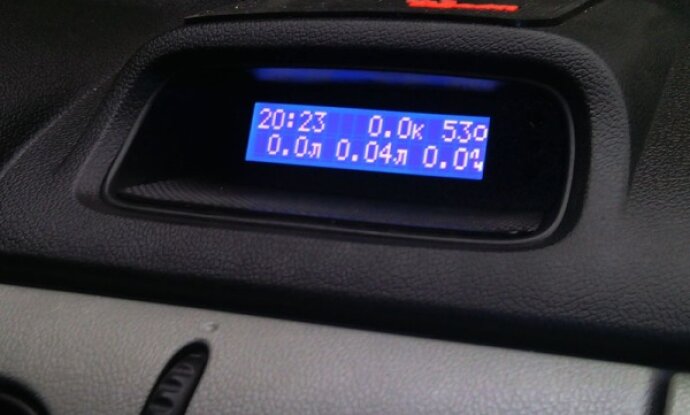
Подготовительный этап
На подготовительном этапе вам потребуются такие детали и устройства:
- резисторные элементы на 50-100 Ом любой мощности, в количестве четырех штук;
- резисторы на 18-30 кОм, мощность также может быть любой, в количестве четырех штук;
- один конденсатор, рассчитанный 47 микрофарад и на мощность 10 либо 16 вольт;
- диодные элементы, подойдут любые;
- LTP-разъем, старый, на 25 контактов, такие раньше использовались в принтерах и МФУ.
Сборка программатора
Теперь приступаем непосредственно к сборке устройства. Будьте внимательны при сборке схемы, поскольку сам по себе она достаточно сложная. Подробная схема с описанием всех контактов и выводов, а также рекомендациями по подключению, приведена ниже. Также в галерее есть конечное фото собранного в домашних условиях устройства.
Сначала мы рекомендуем подключить девайс к приобретенной ранее микроплате, это позволит убедиться в его работоспособности. Если вы будете уверены в то, что подключение правильное, схему контрольного щитка можно будет изменить путем перепайка и приступить к активации компьютера.
Фотогалерея «Самостоятельная сборка схемы»


Прошивка пробной платы
Если на вашем компьютере стоит более новая операционка, то для работы с программой выполните следующие действия:
После выполнения этих действий программное обеспечение должно запускаться на любой платформе, разумеется, если компьютер рабочий. Бывает такое, что из-за «битой» операционной системы утилита не запускается, но на таких ОС, как правило, не запускаются многие программы. Итак, запустив утилиту, вы стали еще на один шаг ближе к активации автомобильного компьютера.
Прежде чем приступить к основному процессу, для работы тестового чипа следует выбрать прошивку по умолчанию. Для этого зайдите в верхнюю правую вкладку и выберите прошивку под номером 7002. В том случае, если в ходе записи этой версии на шип не начали выскакивать ошибки и все завершилось успешно, это свидетельствует о том, что все хорошо и можно приступать к перепрошивке основной схемы.
Программирование микросхемы на плате
Если тестовая плата была прошита успешно, вам необходимо подключиться к схеме на самой панели приборов. В первую очередь рекомендуем сохранить дамп памяти самой платы с помощью утилиты, сохраните его на отдельном носителе. Файл будет с расширением bin.

Диагностический режим
Чтобы осуществить перевод компа в диагностический режим, необходимо выполнить такие действия:
Сам экран диагностики разделен на несколько участков, каждый из них выполняет определенную функцию:
- на первом демонстрируется версия прошивки БК;
- на втором осуществления диагностика экрана, а также активация всех компонентов;
- на третьем участке отображается объем горючего, оставшегося в бензобаке, но в том случае, если в баке менее 50 литров;
- на четвертом указывается расход машины в определенный момент времени, во время движения.
Видео «Скрытые функции приборной панели в автомобилях Рено Логан 2 и Сандеро 2»
![]()
Отказ стартера автомобилей Рено: проверяем и меняем механизм самостоятельно![]()
Как расшифровать коды ошибок на Рено?![]()
Каким щеткам стеклоочистителя для автомобилей Renault отдать предпочтение?
Читайте также:




